
איקסהתקן על ידי לחיצה על הורד את הקובץ
- הורד את DriverFix (קובץ הורדה מאומת).
- נְקִישָׁה התחל סריקה כדי למצוא את כל הדרייברים הבעייתיים.
- נְקִישָׁה עדכן דרייברים כדי לקבל גרסאות חדשות ולהימנע מתקלות במערכת.
- DriverFix הורד על ידי 0 הקוראים החודש.
מספר רב של משתמשים נתקלו בהודעת שגיאה זו מנהל הרשת שלך החיל מדיניות קבוצתית שמונעת התקנה כאשר מנסים להוריד קובץ למחשב האישי שלהם או להתקין אפליקציה חדשה. שגיאה זו מתרחשת למרות העובדה שלמשתמשים יש הרשאות מנהל.
בעיה זו עלולה להיות מתסכלת ביותר, מכיוון שאינך מסוגל לשנות את התוכן מהכונן הקשיח שלך בשום צורה. אתה לא יכול לשמור אף פרויקט שאתה עובד עליהם, לא יכול אפילו להוריד קבצים. בעיה זו מתרחשת במקרה שיש א מפתח רישום פגום במערכת שלך.
מסיבה זו, במאמר זה, נבדוק פתרון מהיר שבוודאי יעזור לך בבעיה זו. אנא בצע את השלבים המוצגים במדריך זה לפי סדר הכתיבה.
מה לעשות אם מדיניות קבוצתית שמונעת שגיאת התקנה?
1. הפעל את חבילת ההתקנה כמנהל מערכת
- נווט אל המיקום של קובץ ההתקנה שלך.
- לחץ לחיצה ימנית עליו.
- בחר 'הפעל כמנהל'.
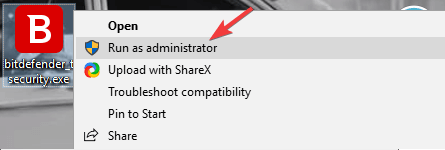
- בדוק אם זה פותר את הבעיה שלך ואם אתה יכול לבצע את ההתקנה. אם לא, עקוב אחר השלב הבא.
2. שנה קבצי רישום מערכת
-
הקש על מקשי 'Win + R' במקלדת שלך, הקלד 'Regedit' (ללא מרכאות), ו לחץ על אישור.
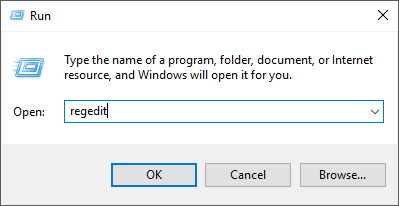
- בתוך חלון regedit, נווט אל:
מחשב\HKEY_LOCAL_MACHINE. - ותמשיך Software\Policies\Microsoft\Windows\Installer.
- לחץ לחיצה ימנית על החלק הימני של חלון עורך הרישום, בחר חדש -> ערך DWORD (32 סיביות).
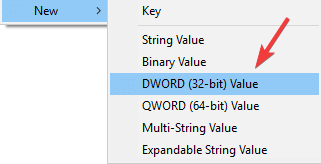
- תן שם לערך החדש 'השבת MSI'.
- לחץ לחיצה ימנית על DisableMSI, ו בחר שנה.
- בחלון המוקפץ, הגדר את הערך ל-1.
- הַבָּא, נווט למיקום זה במרשם המערכת: HKEY_CLASSES_ROOT\Installer\Products.
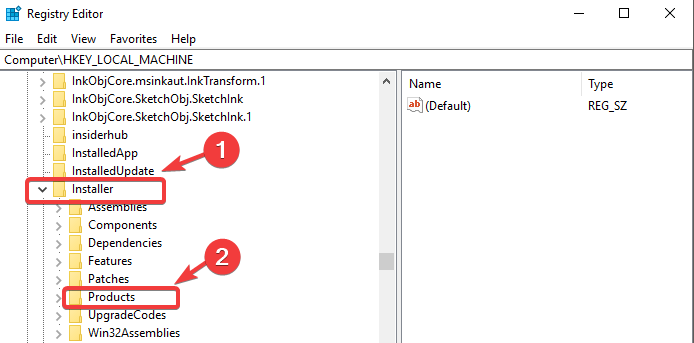
- חפש ברשימה ו למצוא את האפליקציה הספציפית שאתה מתקשה להתקין.
- בחר את התיקיה, לחץ עליה באמצעות לחצן העכבר הימני ובחר לִמְחוֹק.
- נסה להתקין את התוכנה שהיו לה בעיות בעבר.
אפליקציות חסומות על ידי מדיניות קבוצתית? בטל את החסימה שלהם עם המדריך הפשוט הזה!
3. כבה את בקרת חשבון משתמש (UAC)
- לחץ על קורטנה שורת החיפוש, הקלד 'לוח בקרה', ובחר באפשרות הראשונה.
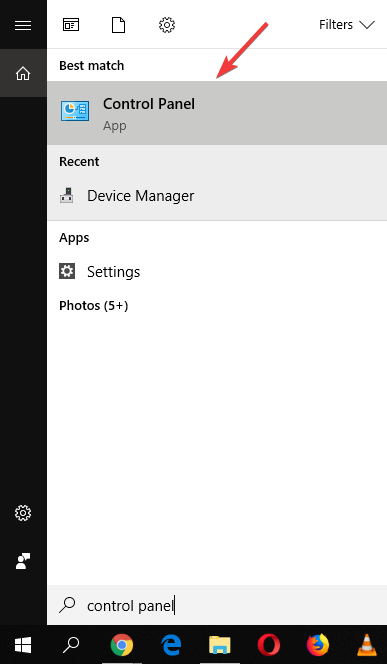
- בחר את 'הצג לפי' אפשרות ל 'סמלים גדולים' -> נְקִישָׁה 'חשבונות משתמשים'.
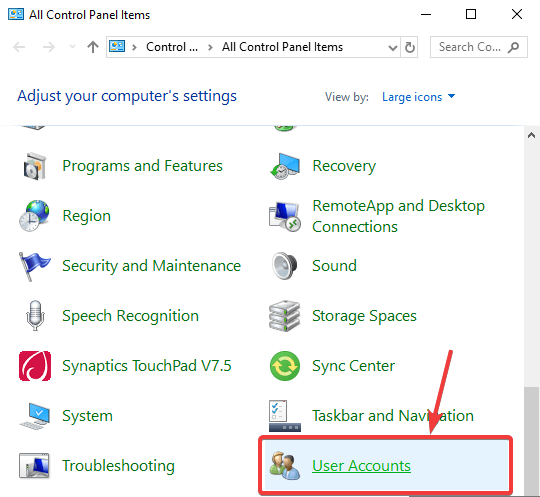
- לחץ על 'שנה הגדרות בקרת חשבון משתמש' והזז את המחוון למטה באחת, ואז נסה לראות אם הבעיה נפתרה. (הערה:חזור על תהליך זה עד שתגיע לביטול מוחלט של UAC, ונסה לראות אם זה פותר את הבעיה שלך לאחר כל תנועה של המחוון)
במאמר זה, בדקנו את השיטות המוכחות ביותר להתמודדות עם הודעת השגיאה 'מנהל הרשת שלך החיל מדיניות קבוצתית שמונעת התקנה'.
אנא הקפד לעקוב אחר השלבים שהצגנו בקפדנות ובסדר שהם הוצגו. זה יוודא שלא תיתקל או תיצור בעיות חדשות על ידי ביצוע המדריך הזה.
אנא אל תהסס ליידע אותנו אם המדריך הזה עזר לך, על ידי שימוש בקטע ההערות למטה.
קרא גם:
- מערכת ההפעלה של Windows 10 הקרובה לא תתמוך ברשתות Wi-Fi מסוימות
- כיצד לתקן הרשת שלך עומדת מאחורי שגיאת NAT מוגבלת ביציאות ב-Xbox One
- שירות מארח שירות מוגבל לרשת שירות מקומית גורם לשימוש גבוה במעבד [תיקון]
עדיין יש בעיות? תקן אותם עם הכלי הזה:
ממומן
ניתן לפתור כמה בעיות הקשורות לנהגים מהר יותר באמצעות כלי ייעודי. אם אתה עדיין נתקל בבעיות עם הדרייברים שלך, פשוט הורד DriverFix ולהפעיל אותו בכמה קליקים. לאחר מכן, תן לזה להשתלט ותקן את כל השגיאות שלך תוך זמן קצר!
![אין לך מספיק זכויות לבצע פעולה זו [תיקון מומחה]](/f/cc6714c2e098ee5bf7788ebbcb7e9e37.png?width=300&height=460)
